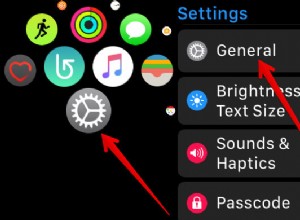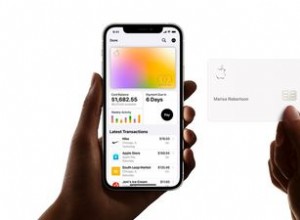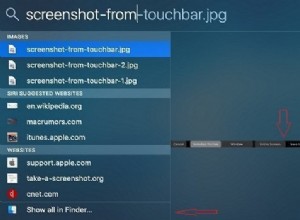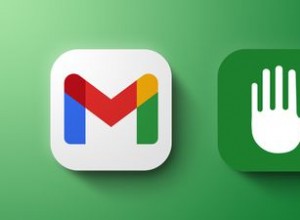قطعت نسخة الهاتف المحمول من YouTube شوطًا طويلاً في السنوات الأخيرة. شقت معظم الميزات المتوفرة على سطح المكتب أو الكمبيوتر المحمول طريقها إلى الأجهزة المحمولة. من التعليقات وقوائم التشغيل إلى الوضع الداكن والتعليقات التوضيحية ، تطور موقع YouTube للجوّال - بالإضافة إلى تطبيقه للجوّال - للأفضل.
هناك أوقات تحتاج فيها إلى استخدام موقع سطح المكتب لتحقيق أقصى استفادة من دفق الفيديو. على الرغم من أن أكثر من نصف حركة المرور على الإنترنت تتم الآن على أجهزة الجوّال ، فستحتاج أحيانًا إلى التبديل إلى إصدار سطح المكتب من YouTube لإنجاز مهمة ما. إليك كيفية تحميل إصدار سطح المكتب من YouTube على هاتفك أو جهازك اللوحي.
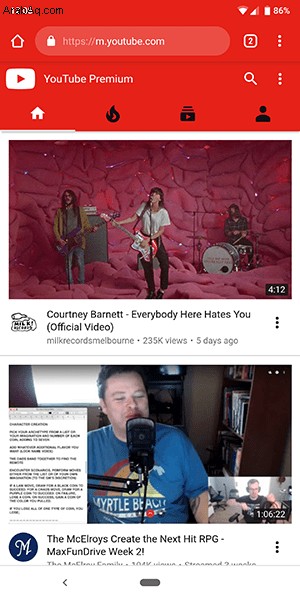
شاهد موقع YouTube لسطح المكتب من هاتف Android
سنراجع الخطوات هنا لفتح موقع سطح المكتب إذا كنت تستخدم جهاز Android.
استخدام Chrome على Android
إذا كنت تفضل متصفح الويب Chrome ، فاتبع الخطوات التالية:
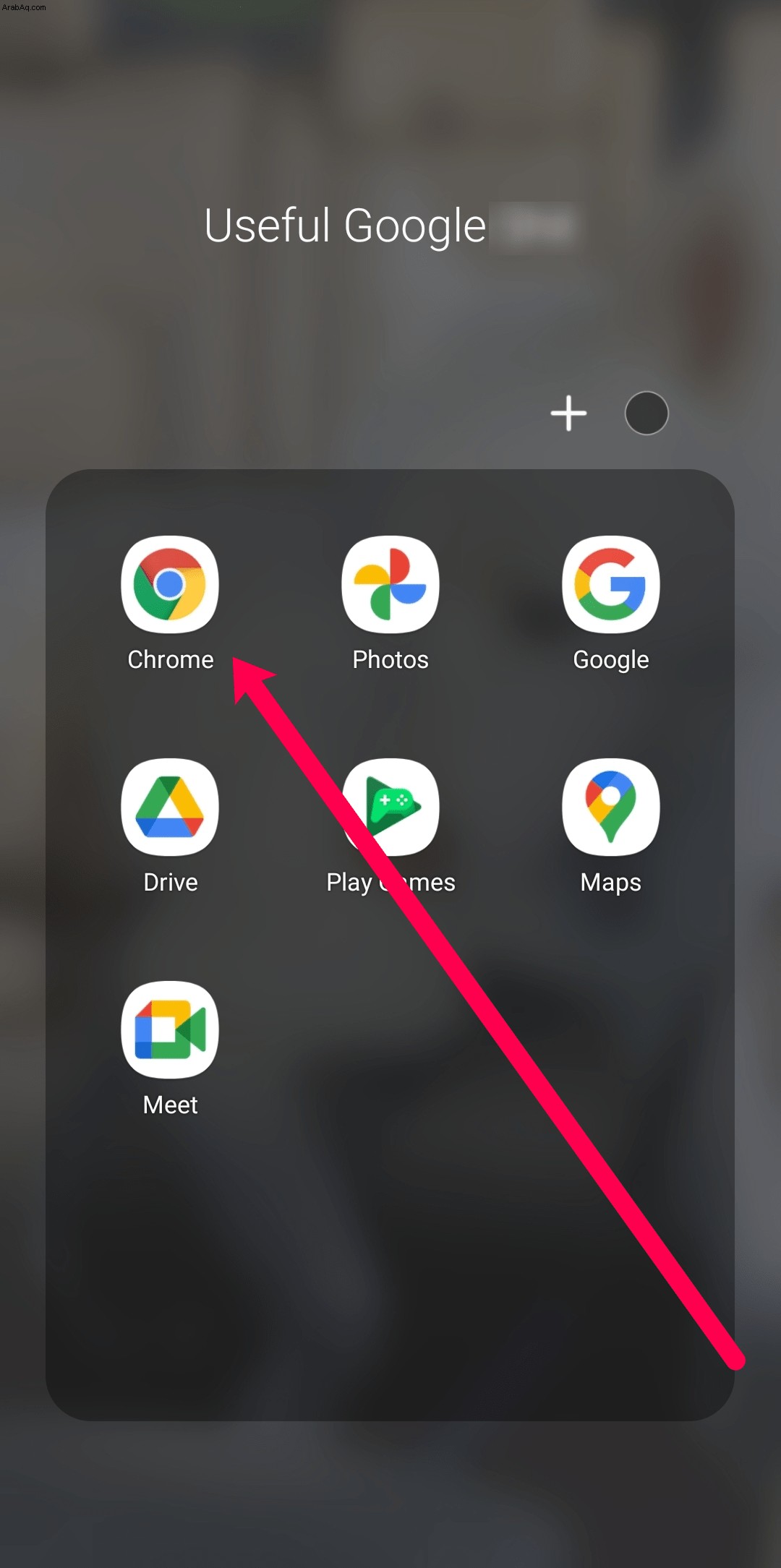
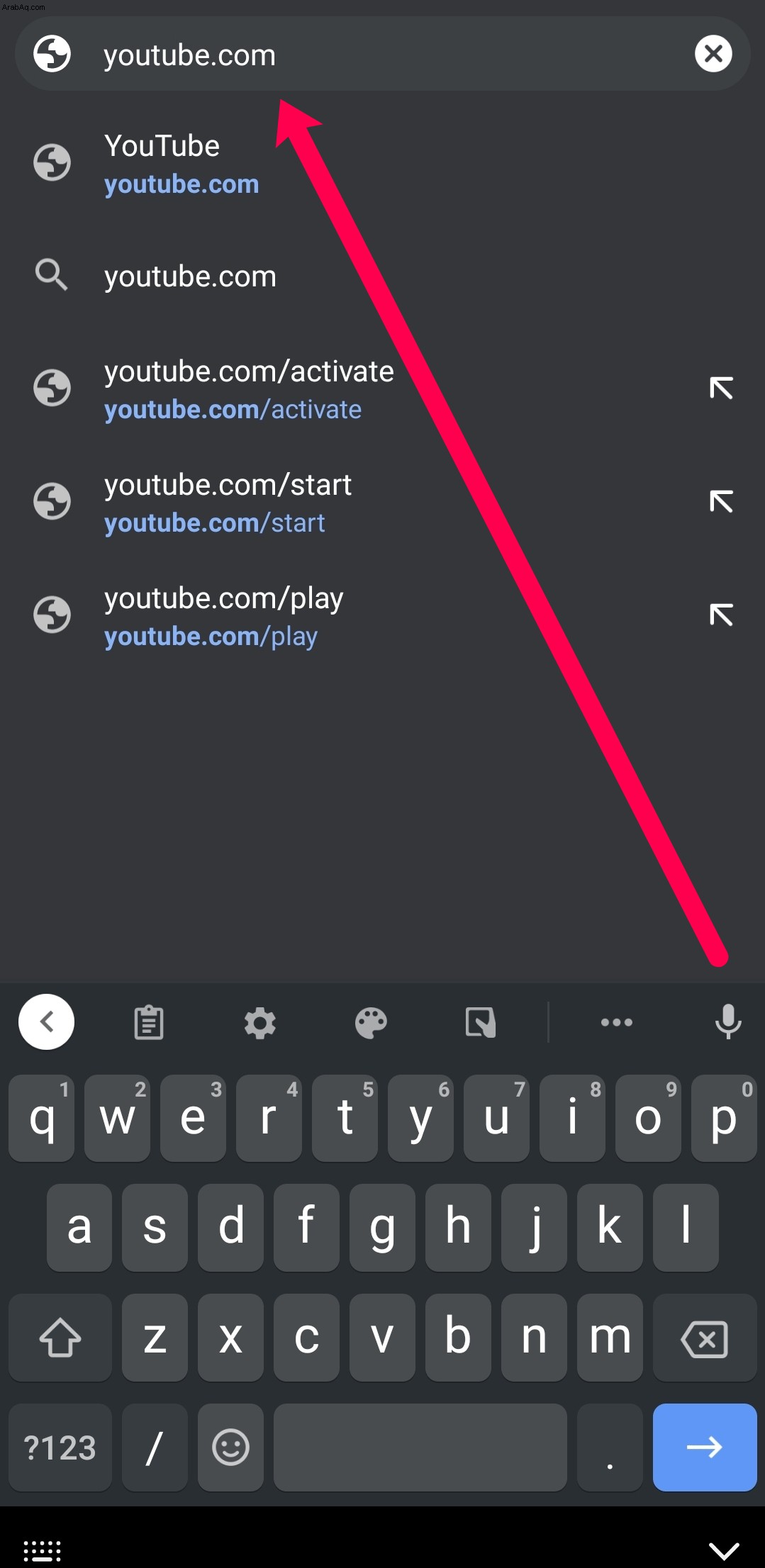
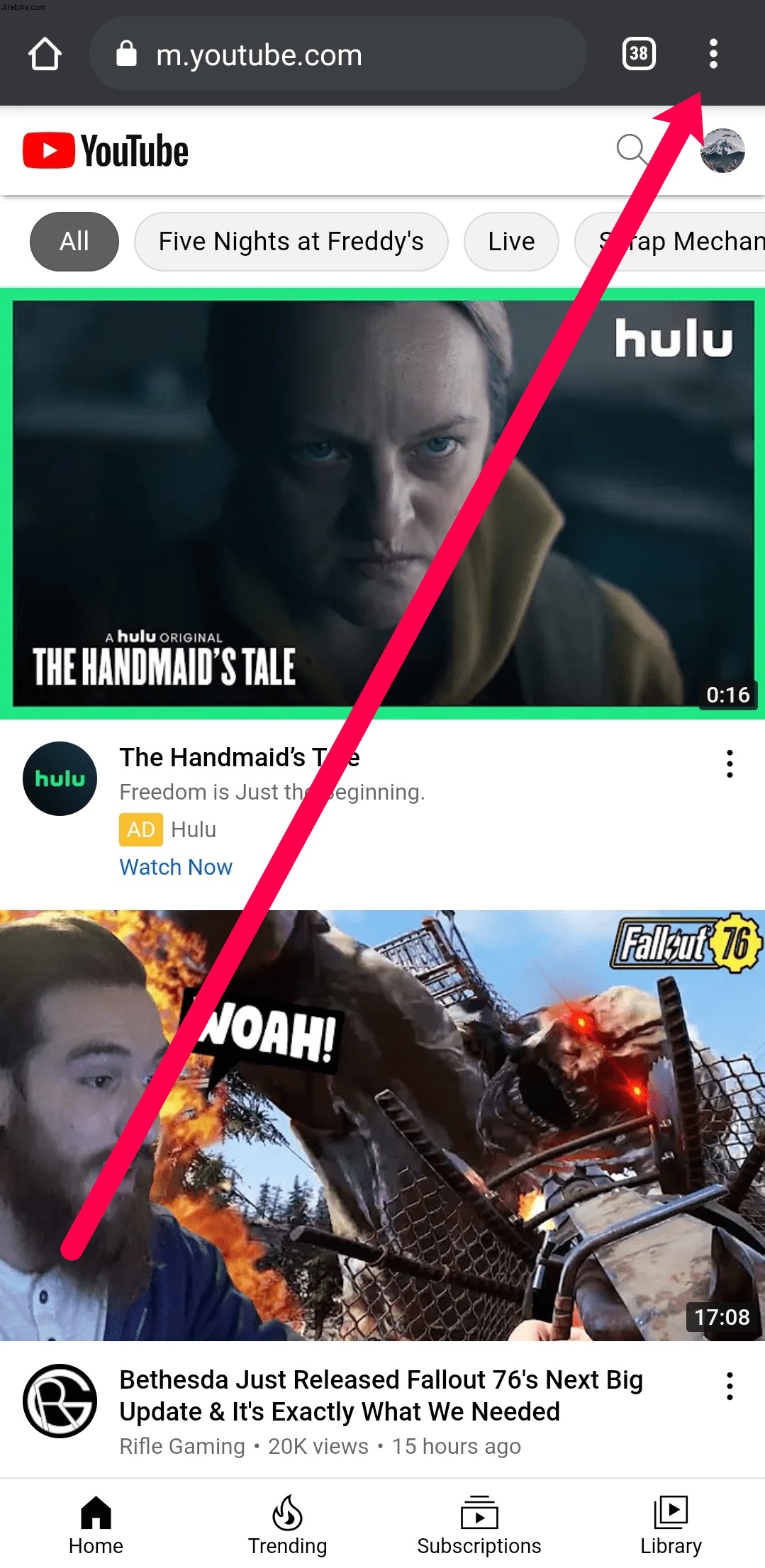
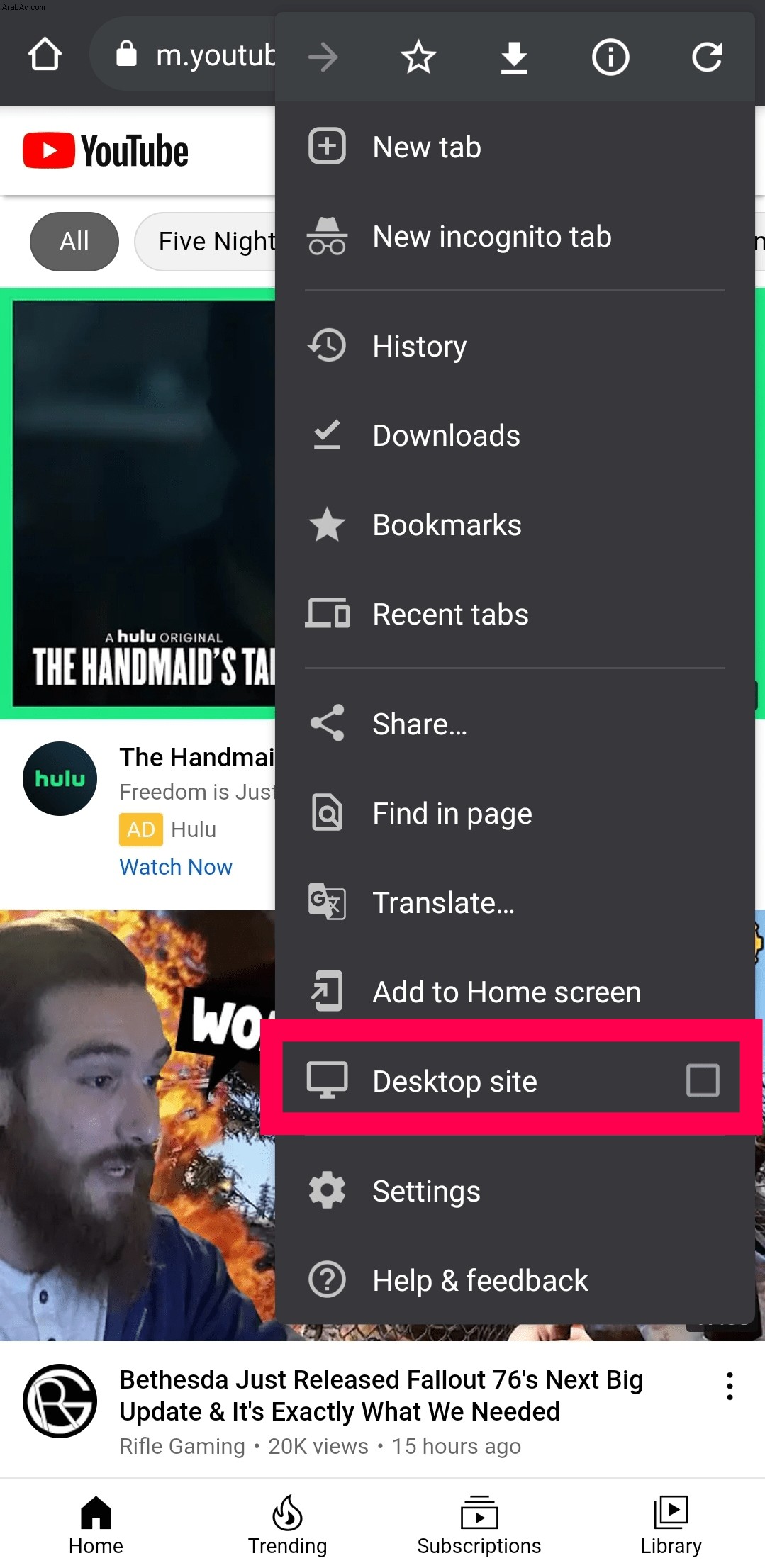
سيؤدي هذا إلى إعادة توجيهك تلقائيًا إلى إصدار سطح المكتب من YouTube.
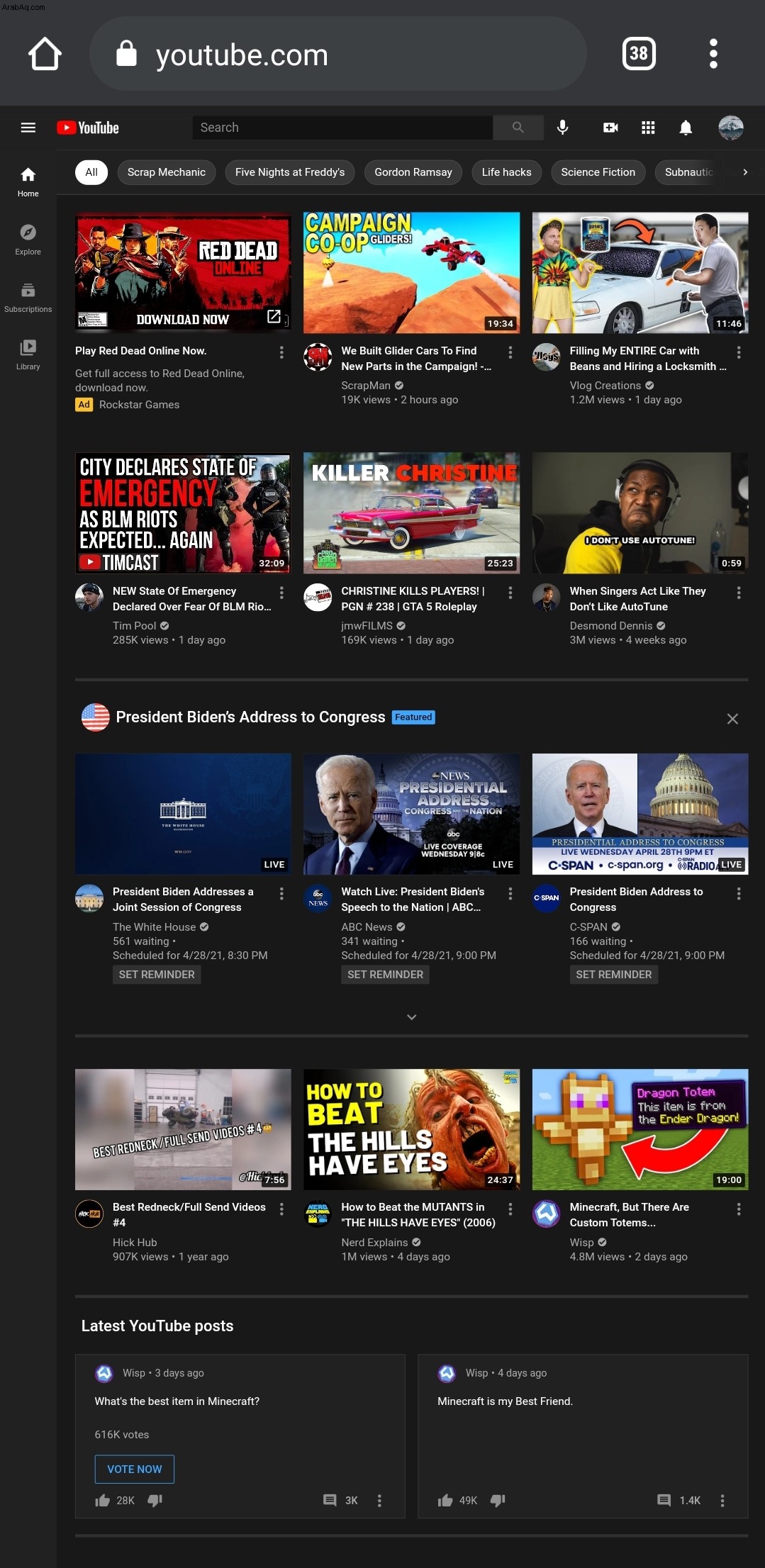
استخدام Firefox على Android
تعليمات زيارة موقع YouTube لسطح المكتب مشابهة جدًا لمتصفح Chrome. ما عليك سوى اتباع الخطوات التالية:
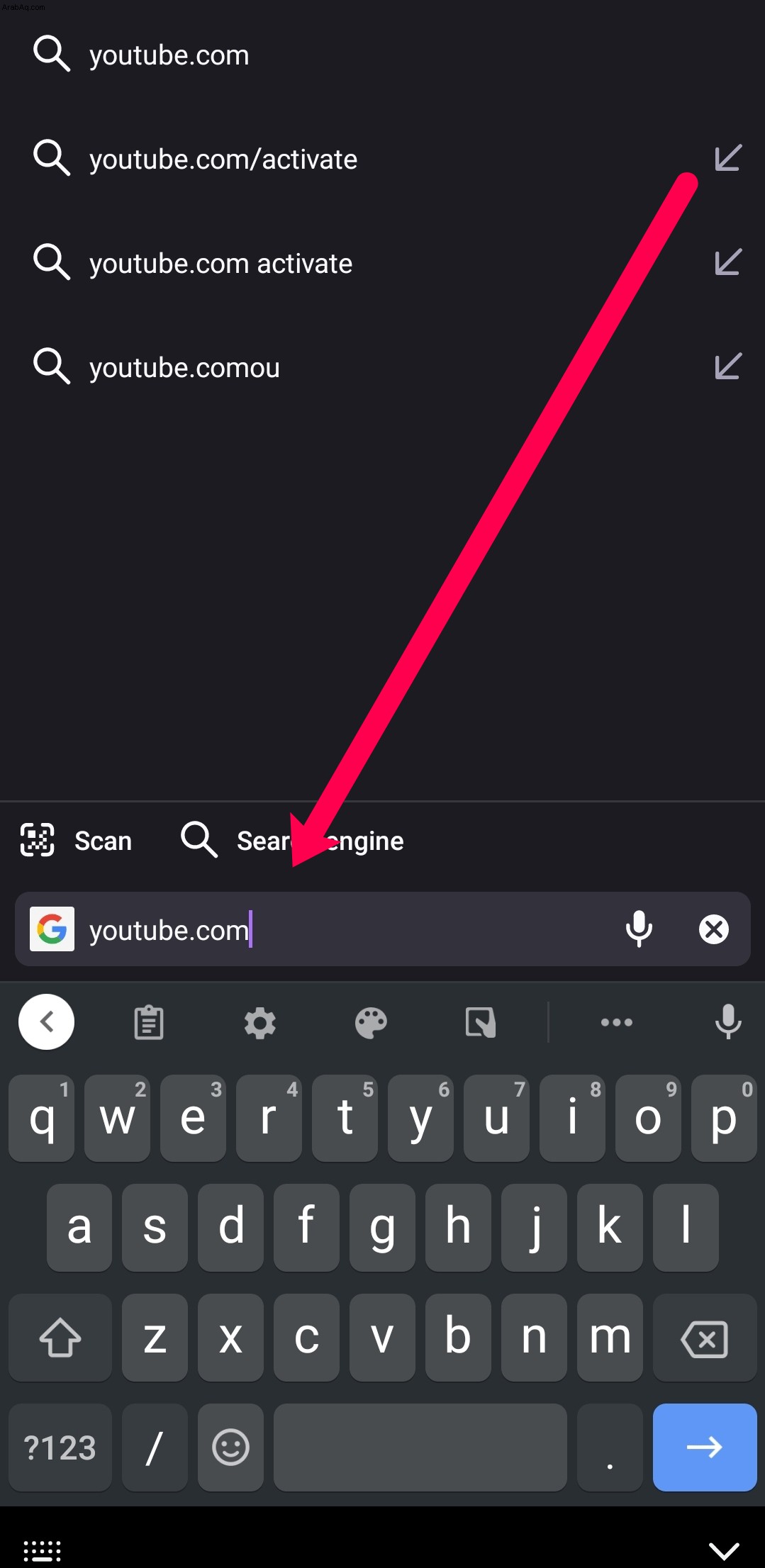
ملاحظة: إذا كنت تكتب " YouTube فقط وانقر على الرابط الذي يظهر ؛ قد يتم فتح تطبيق YouTube على هاتفك ولن ترى خيار الفتح إلى موقع سطح المكتب.
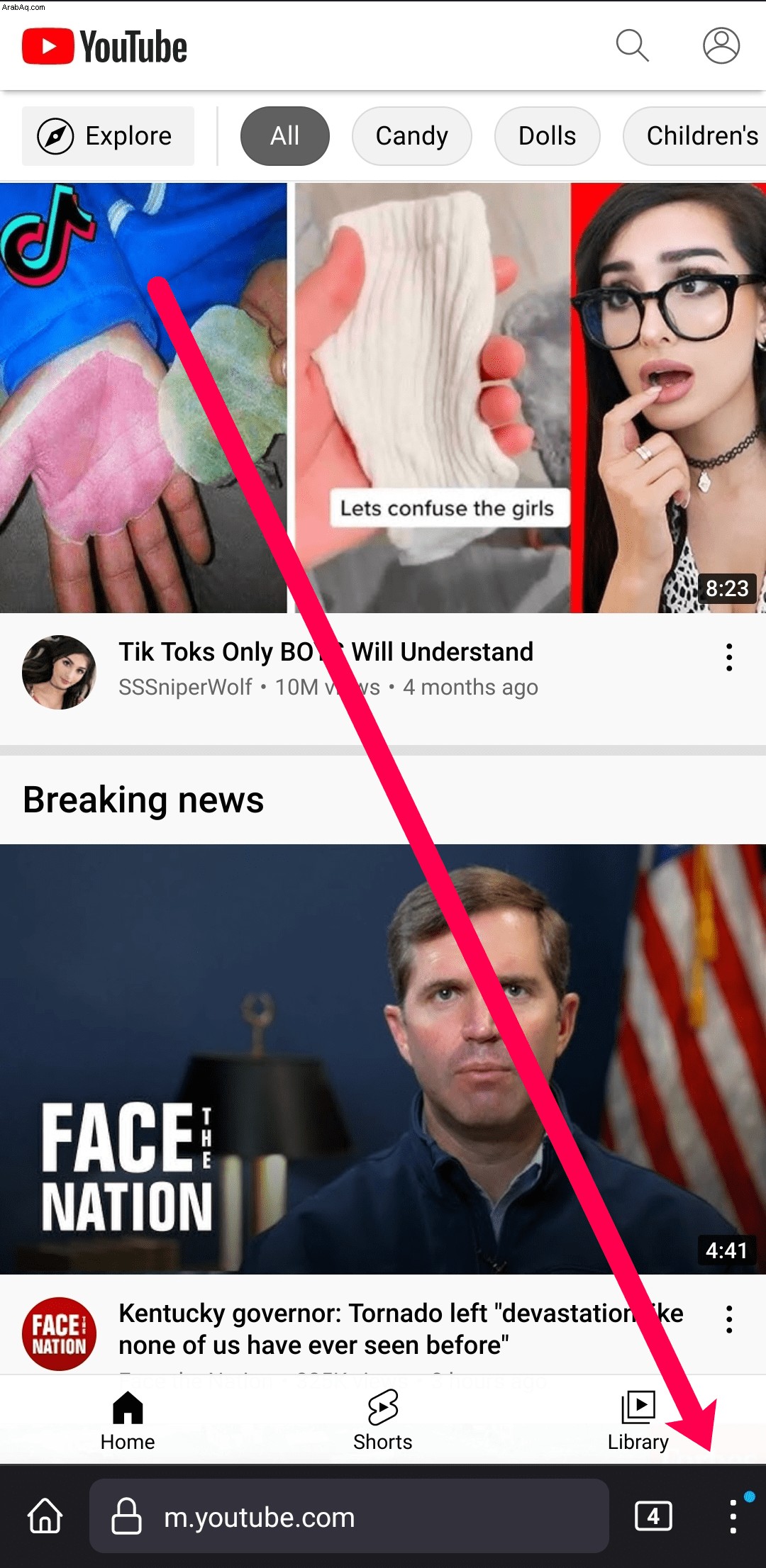
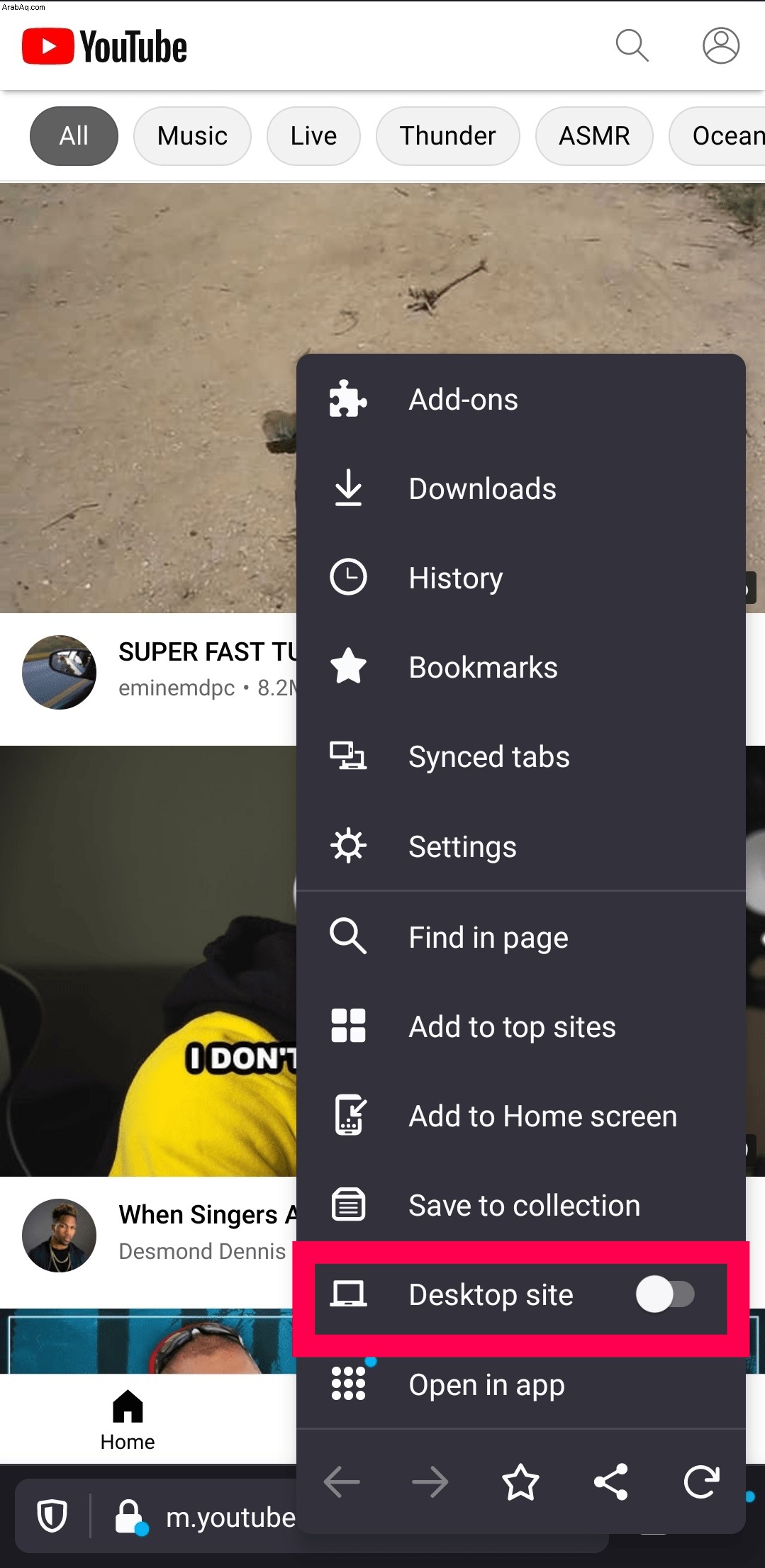
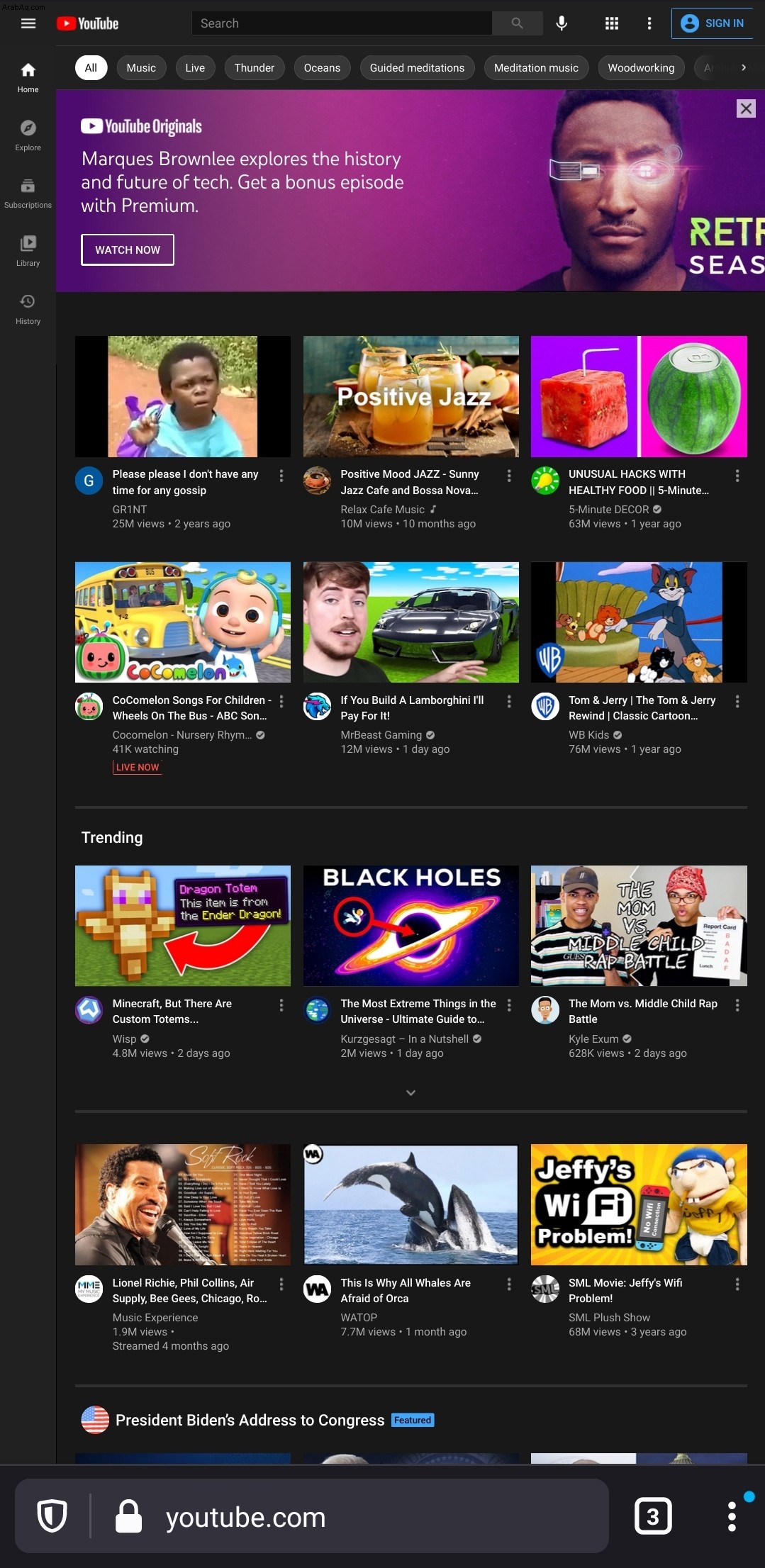
مثل Chrome ، يعد التبديل إلى إصدار سطح المكتب على Firefox أمرًا بسيطًا حقًا.
استخدام متصفح الإنترنت الافتراضي في Android
لدى بعض مستخدمي Android متصفح إنترنت افتراضي أو أصلي. إذا كان هذا هو المتصفح المفضل لديك ، فاتبع الخطوات التالية:
- افتح متصفح الإنترنت ، واكتب " YouTube.com "ثم انقر فوق إدخال . كما هو الحال مع المتصفحات الأخرى ، إذا اخترت YouTube من محرك البحث ، فقد يفتح تطبيق YouTube بدلاً من ذلك.
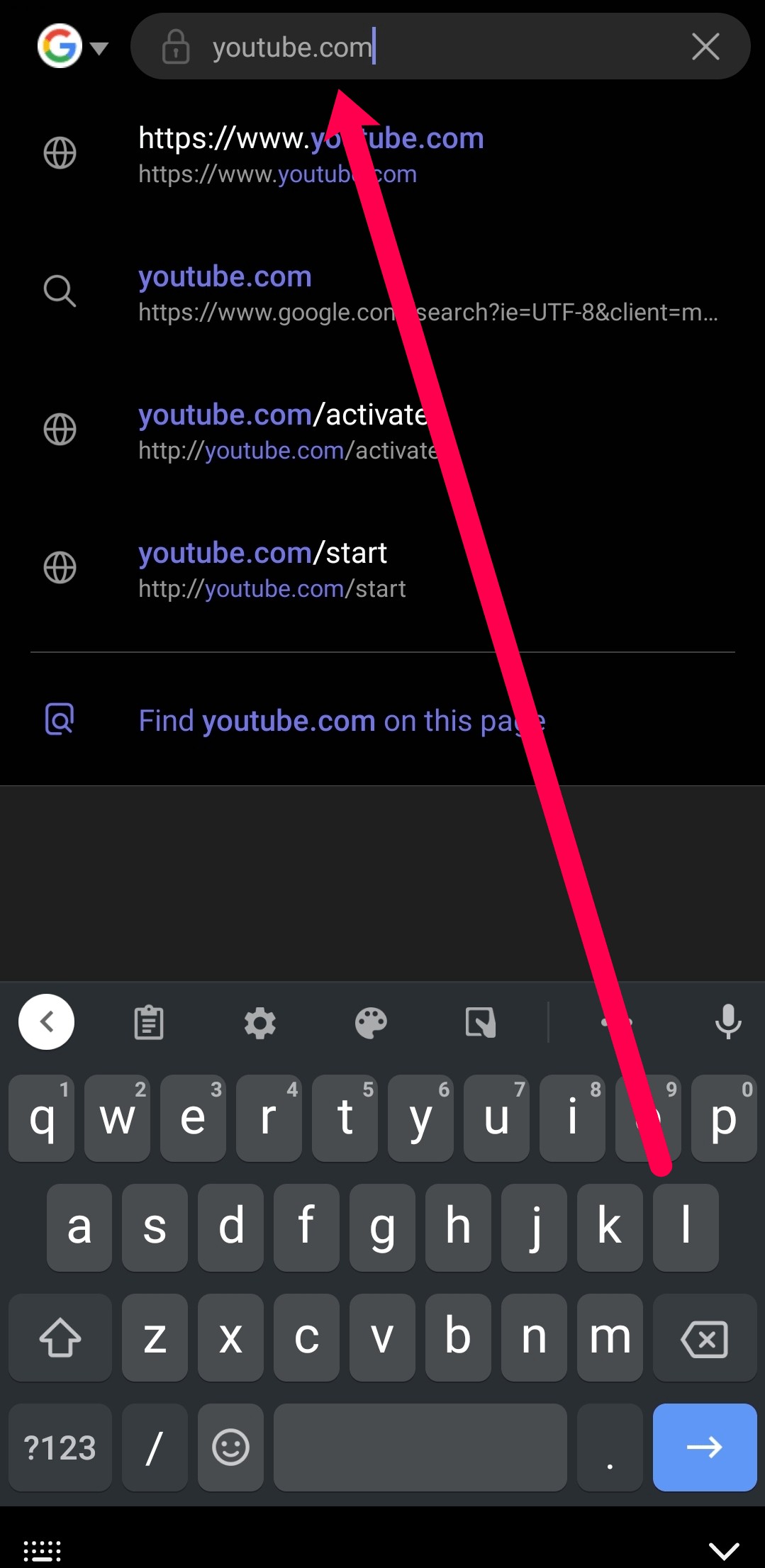
- انقر على الأشرطة الأفقية الثلاثة في الركن الأيمن السفلي.
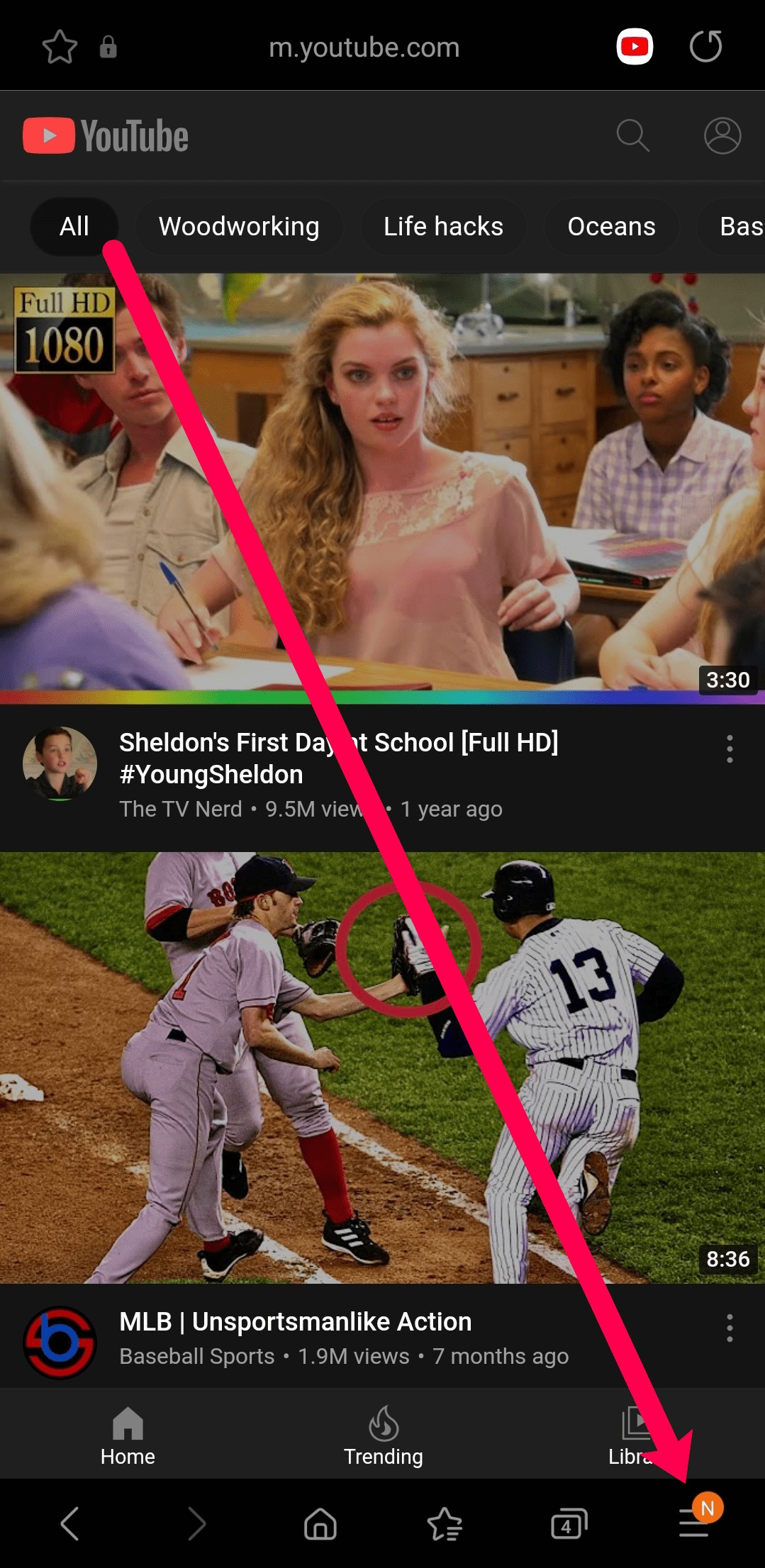
- بعد ذلك ، انقر على موقع سطح المكتب .
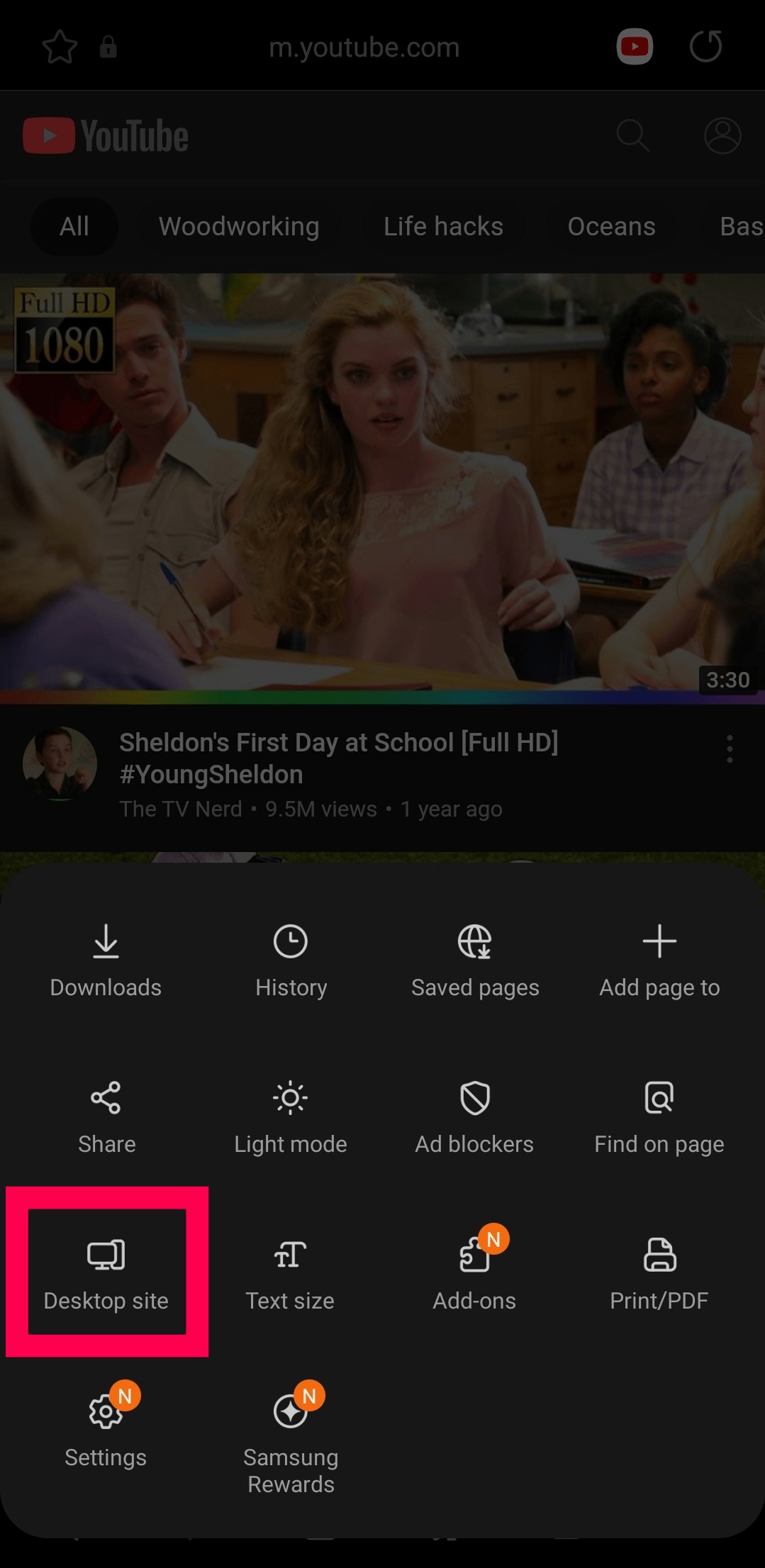
- سيؤدي هذا إلى إعادة توجيهك تلقائيًا إلى إصدار سطح المكتب من YouTube.
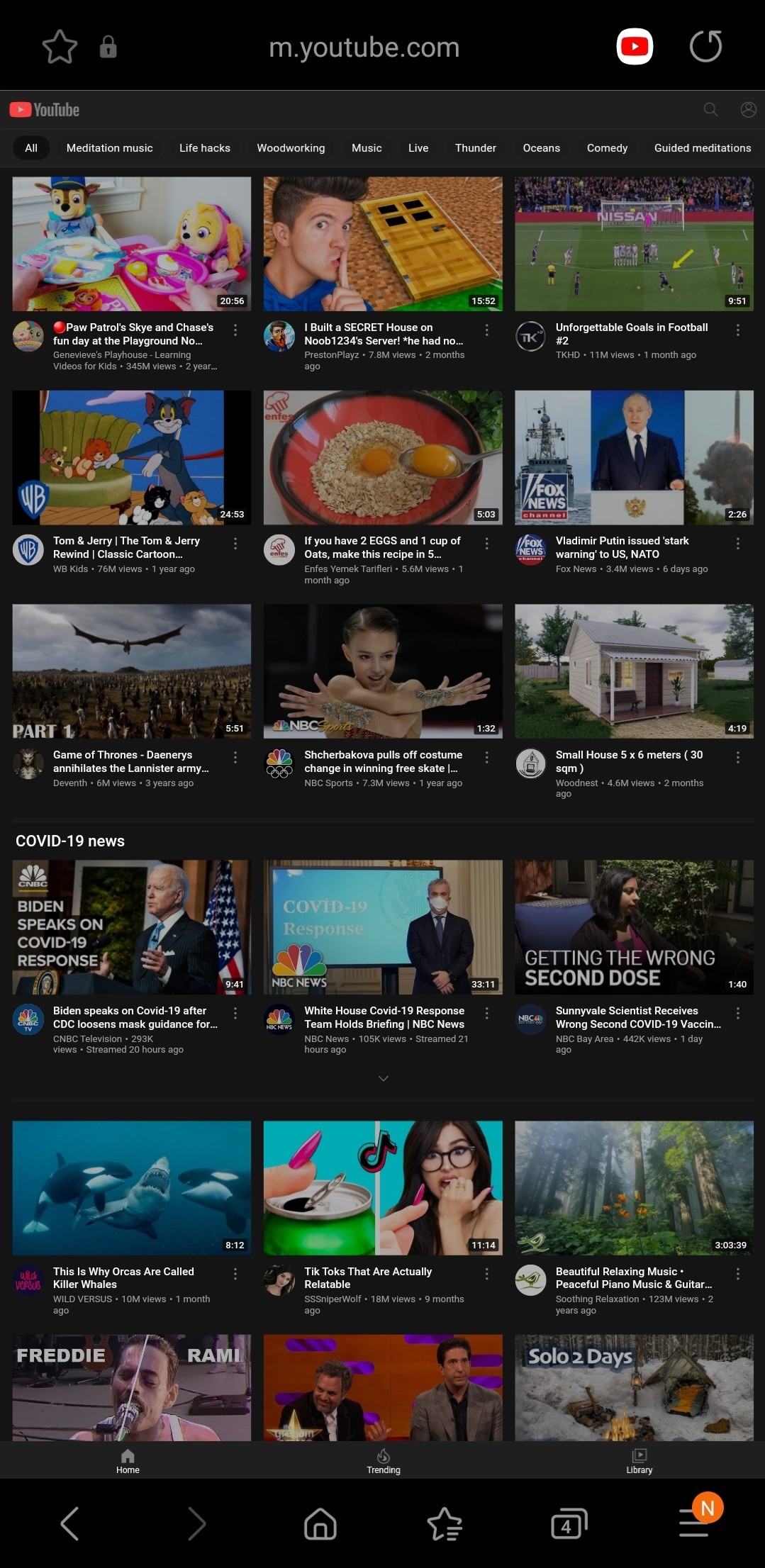
ملاحظة :قد تختلف هذه التعليمات حسب طراز هاتفك وإصدار البرنامج الذي تستخدمه.
الآن ، يمكنك تصفح YouTube على هاتفك باستخدام إصدار سطح المكتب.
استخدام Opera في Android
متصفح شعبي آخر هو Opera. لحسن الحظ ، يمكنك عرض إصدار سطح مكتب YouTube باتباع الخطوات التالية:
- افتح Opera واكتب " YouTu be.com. "ضع في اعتبارك إذا نقرت على الرابط من محرك البحث ، فقد يتم توجيهك إلى تطبيق الهاتف المحمول الذي لن يعرض خيار فتح موقع سطح المكتب.
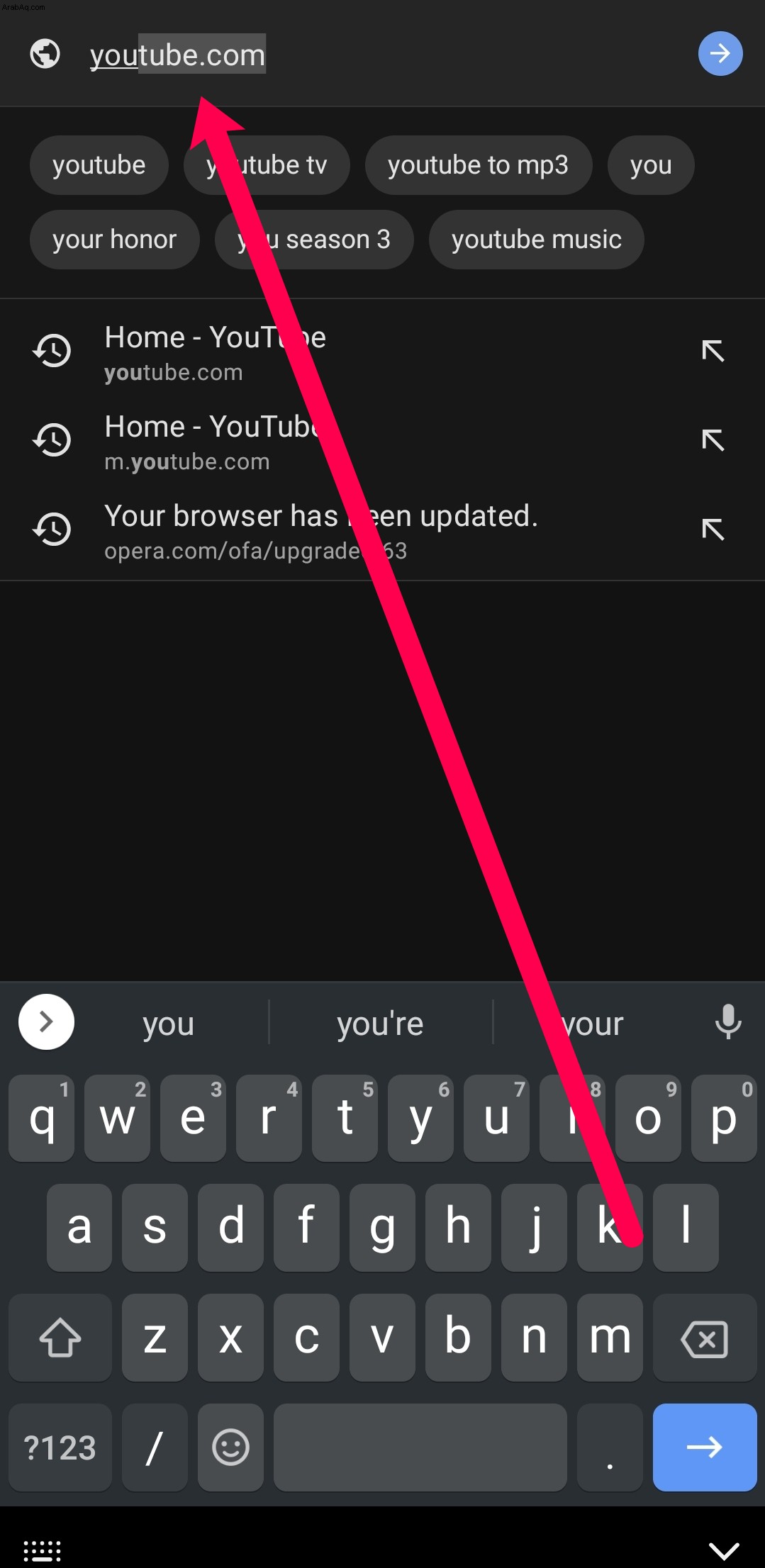
- انقر على النقاط الرأسية الثلاث في الزاوية العلوية اليسرى.
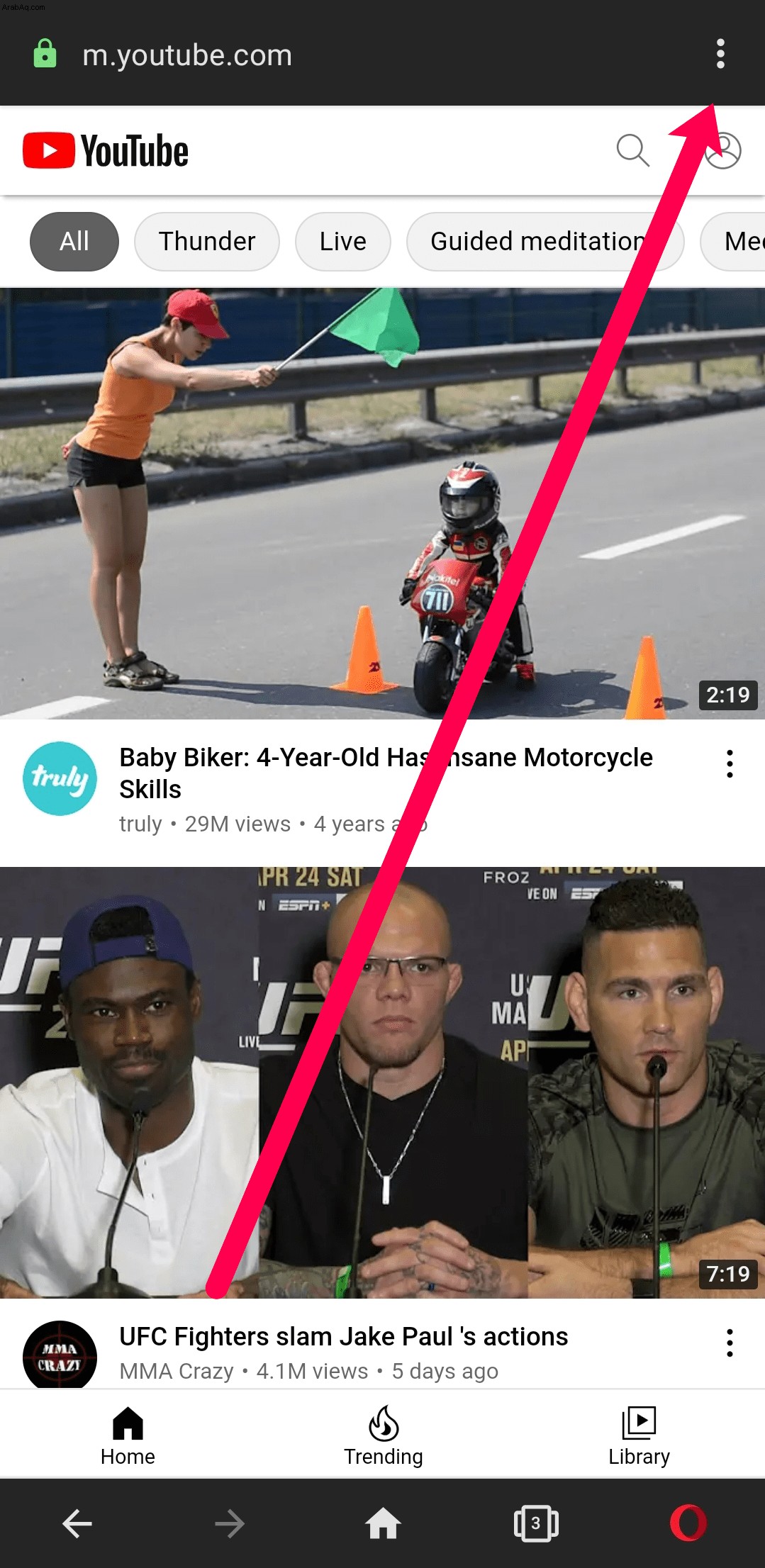
- بدّل المفتاح إلى تشغيل موقع سطح المكتب .
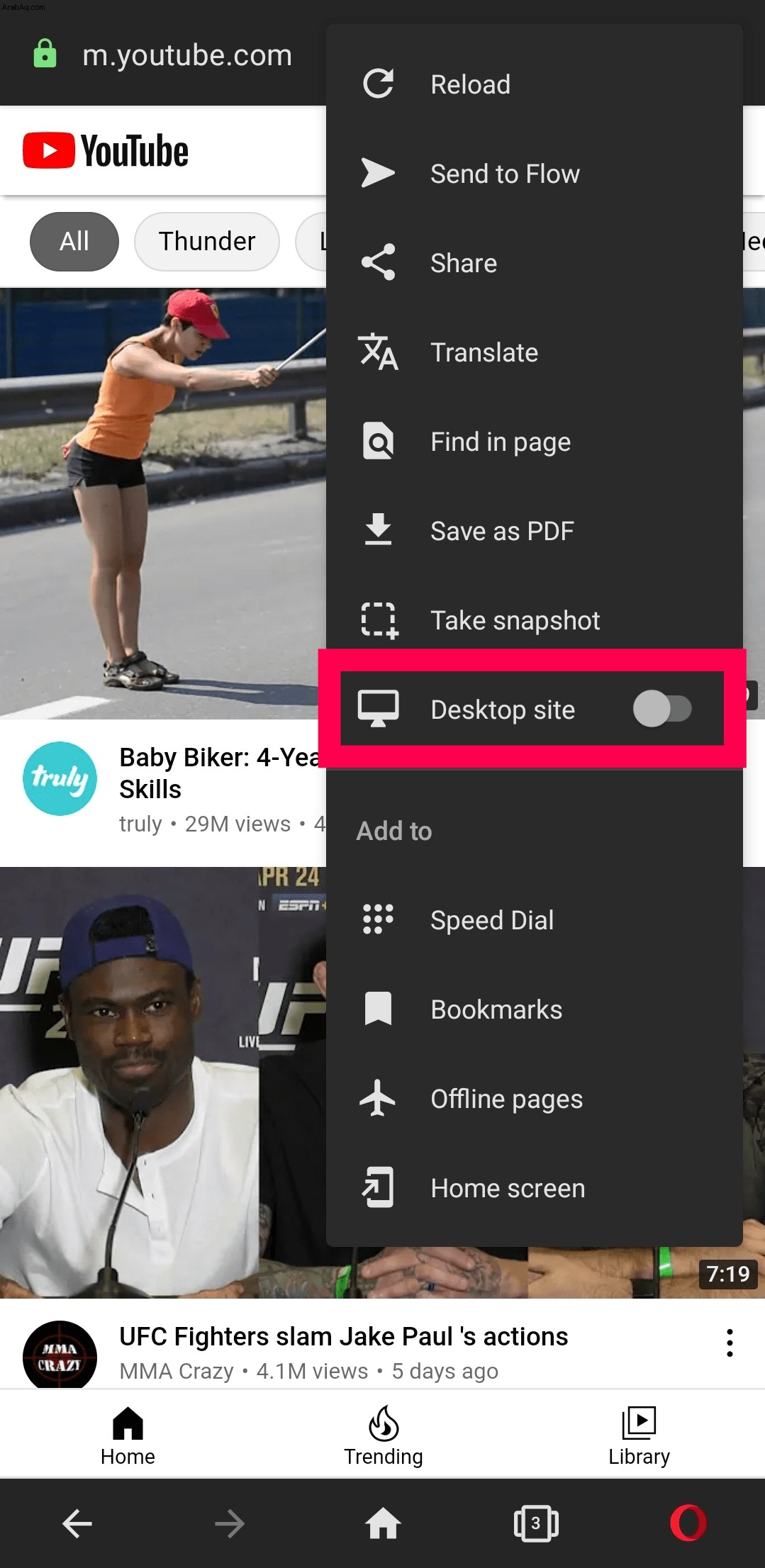
- سيفتح Opera تلقائيًا إصدار سطح المكتب من YouTube.
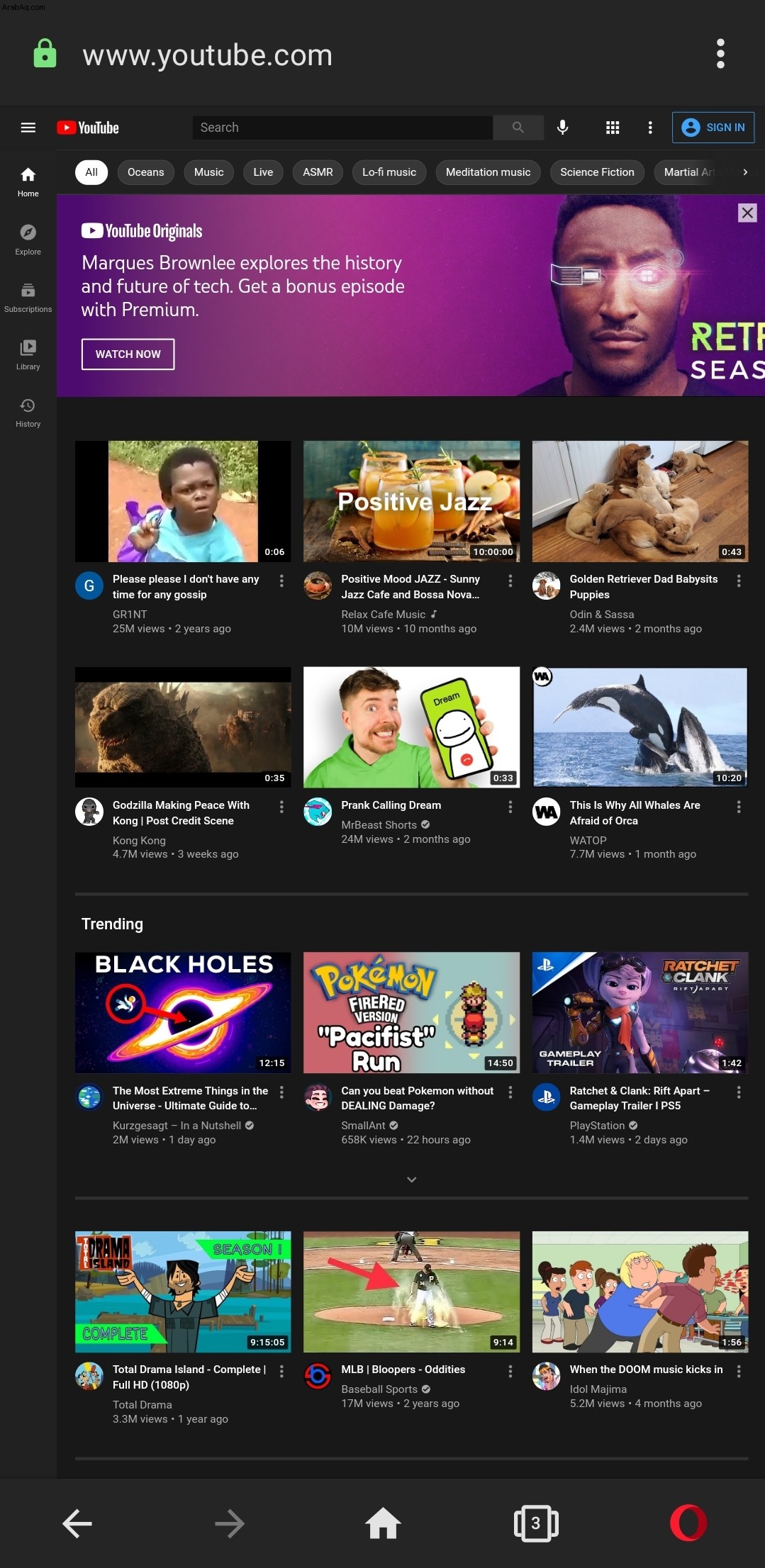
هذا كل ما في الامر! يمكنك الآن تصفح إصدار سطح المكتب من YouTube على هاتفك.
عرض سجل المشاهدة وسجل البحث
يمكنك عرض جميع مقاطع الفيديو التي شاهدتها وسجل البحث في وضع سطح المكتب في YouTube.
- انقر على مكتبة أسفل يمين الشاشة.
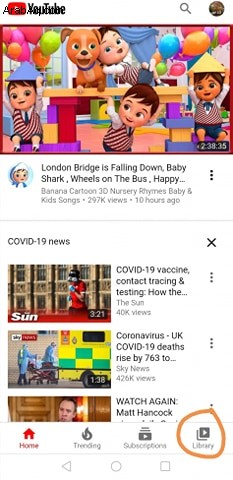
- بعد ذلك ، انقر على السجل .
- من هناك يمكنك مشاهدة سجل المشاهدة و سجل البحث .
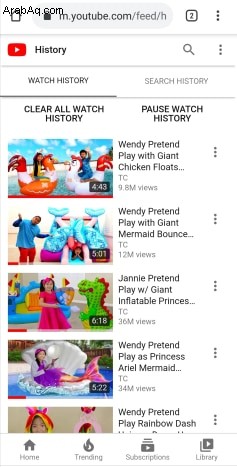
عرض أي موقع ويب لسطح المكتب من هاتف Android
ستعمل العملية المذكورة أعلاه مع أي موقع ويب تختار زيارته. يمكنك أيضًا إجراء التحديد نفسه باستخدام متصفحات الجوال الأخرى.
في Firefox ، حدد القائمة ثم طلب موقع سطح المكتب.
في Opera ، قم بالوصول إلى القائمة ، الإعدادات ، و وكيل المستخدم والتبديل من الجوال إلى سطح المكتب .
إذا كنت تستخدم متصفحًا مختلفًا ، فمن المحتمل أن يكون له نفس النوع من الخيارات لأن معظمها يعتمد على Chromium ؛ من المحتمل أن تكون مشابهة لمتصفح Chrome.
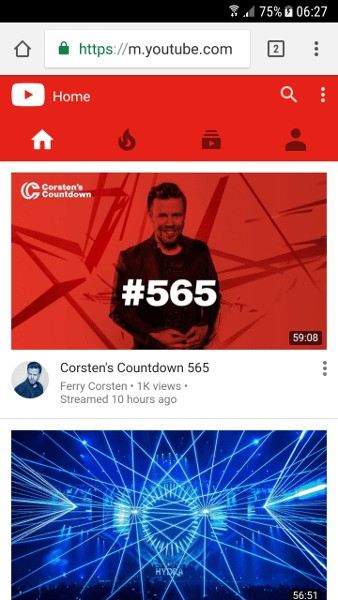
شاهد موقع YouTube لسطح المكتب من جهاز iPhone
تمامًا مثل هواتف Android ، تتمتع أجهزة iPhone أيضًا بالعديد من خيارات المتصفح. من Safari إلى Chrome ، يمكنك بسهولة عرض إصدار سطح المكتب من YouTube على جهاز iPhone.
فلنراجع خياراتك.
استخدام Safari على iPhone
إذا كنت تفضل متصفح Apple الافتراضي ، فيمكنك اتباع هذه الخطوات لعرض YouTube في إصدار سطح المكتب:
- افتح Safari واكتب " YouTube.com "في شريط العنوان. قد يسألك Safari عما إذا كنت تريد فتح هذا في التطبيق. تجاهل ذلك ، التطبيق لا يمنحك خيار سطح المكتب.
- اضغط على Aa في الزاوية العلوية اليسرى من شريط العناوين.
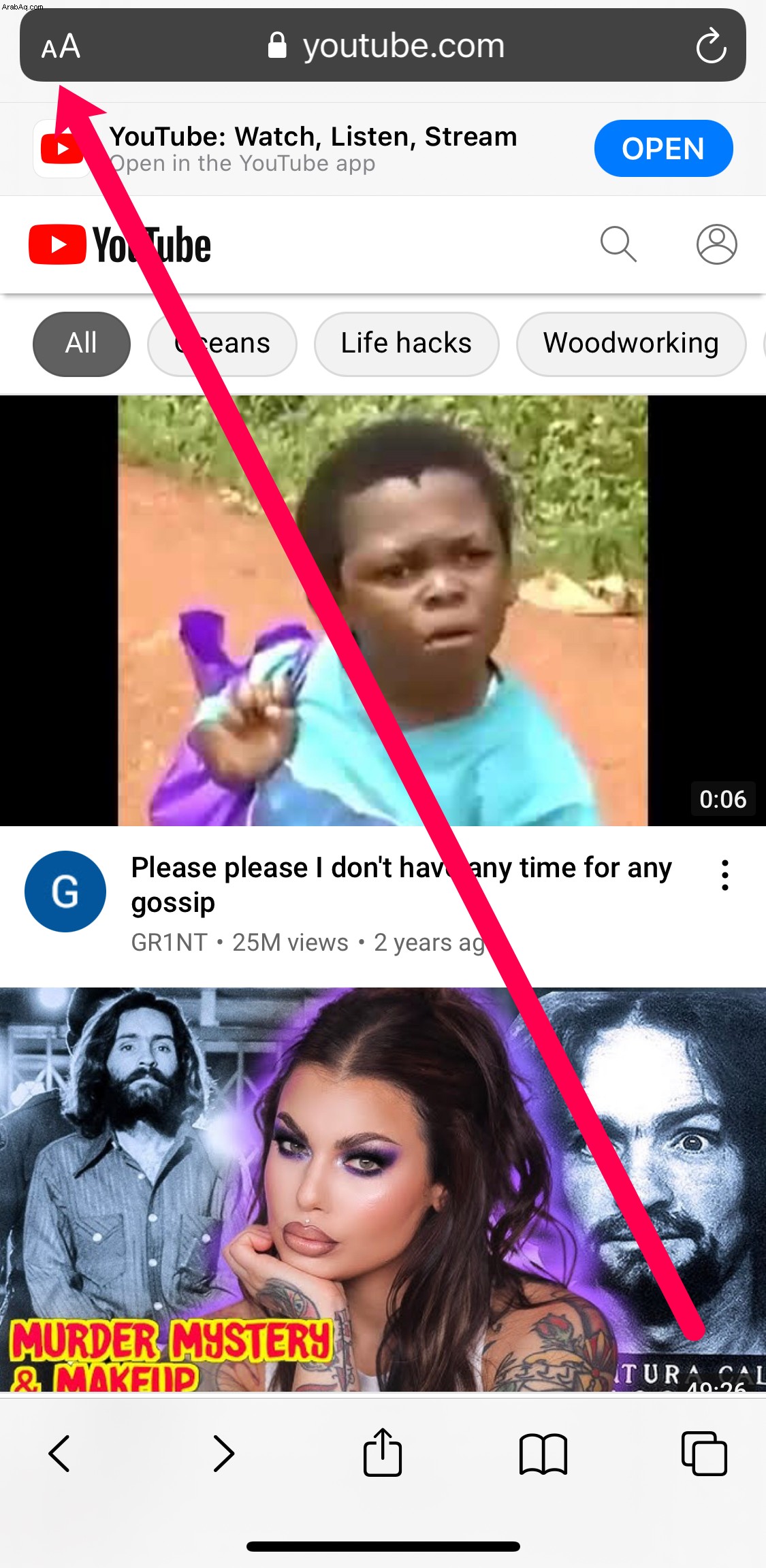
- بعد ذلك ، انقر على طلب موقع ويب لسطح المكتب .
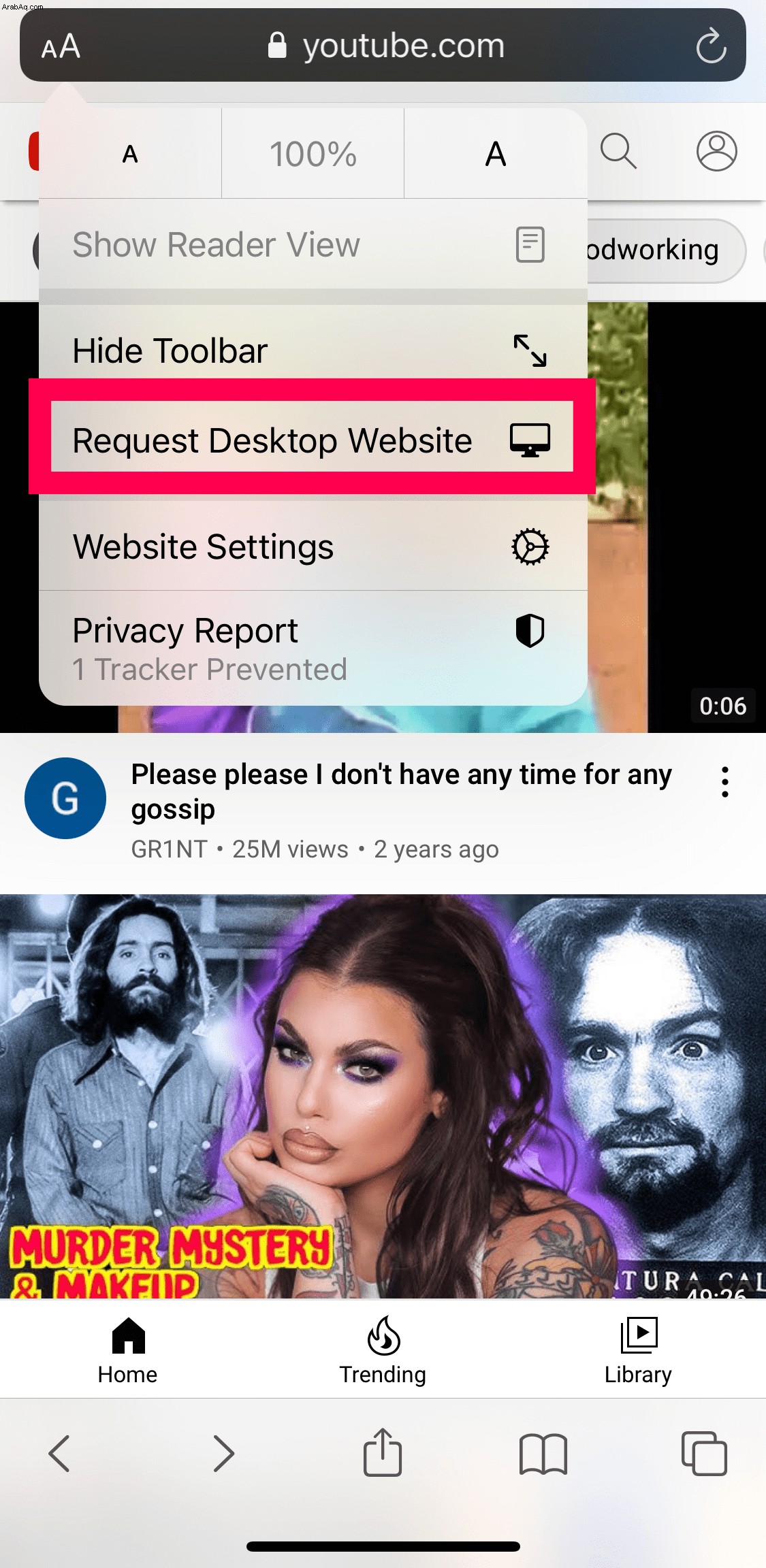
- سيوفر لك Safari تلقائيًا عرض سطح المكتب.
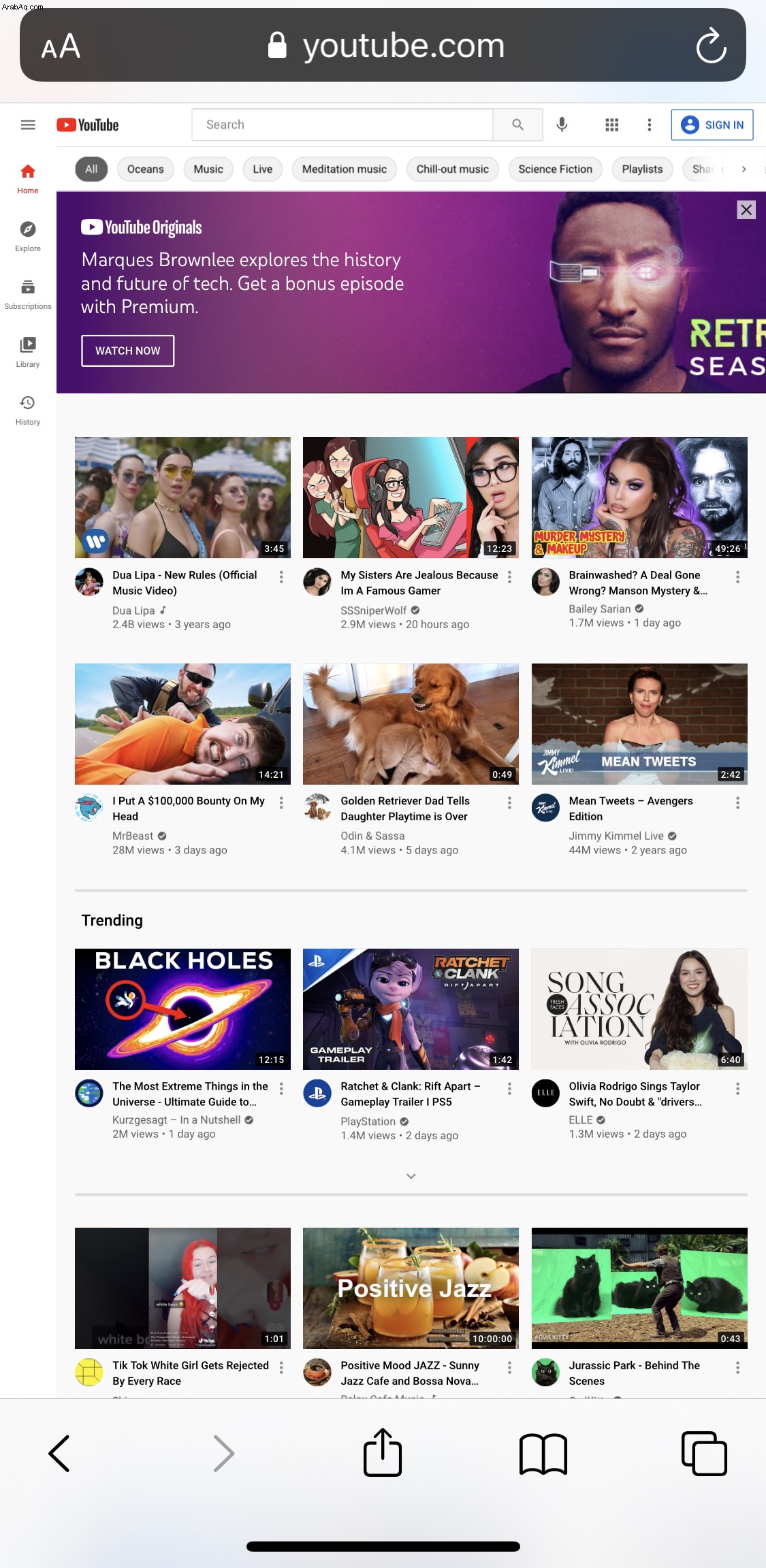
يعتبر العثور على خيار القائمة في Safari أمرًا أكثر صعوبة ، لذا من المفترض أن تساعدك الإرشادات أعلاه في فتح إصدار سطح المكتب بسرعة.
استخدام Firefox على iOS
متصفح Firefox أسهل قليلاً في التنقل. إذا كنت تريد الوصول إلى إصدار سطح المكتب من YouTube ، فافعل ما يلي:
- افتح Firefox وقم بزيارة موقع YouTube.com
- انقر على النقاط الثلاث في الزاوية العلوية اليسرى.
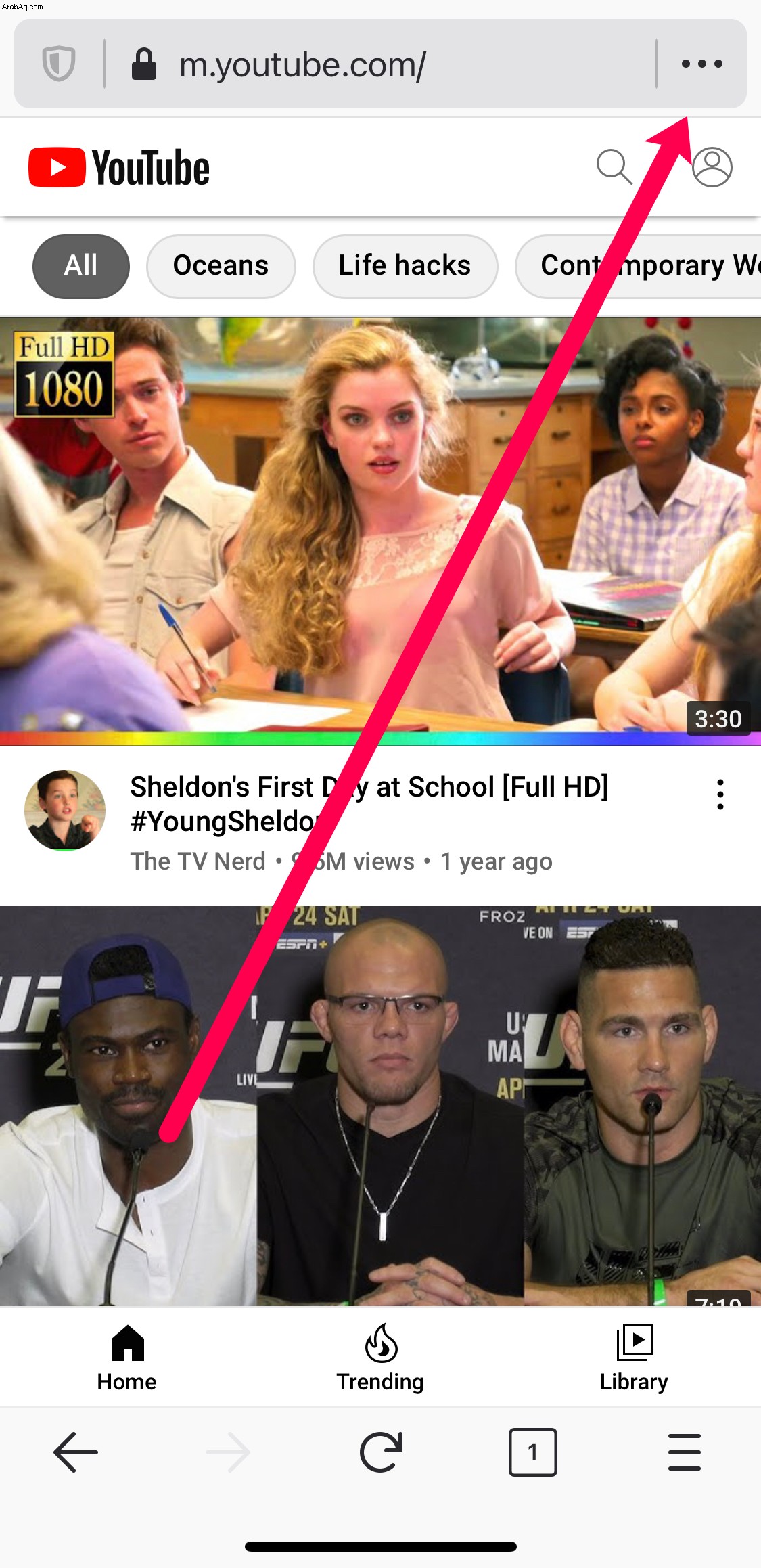
- الآن ، انقر على طلب موقع سطح المكتب .
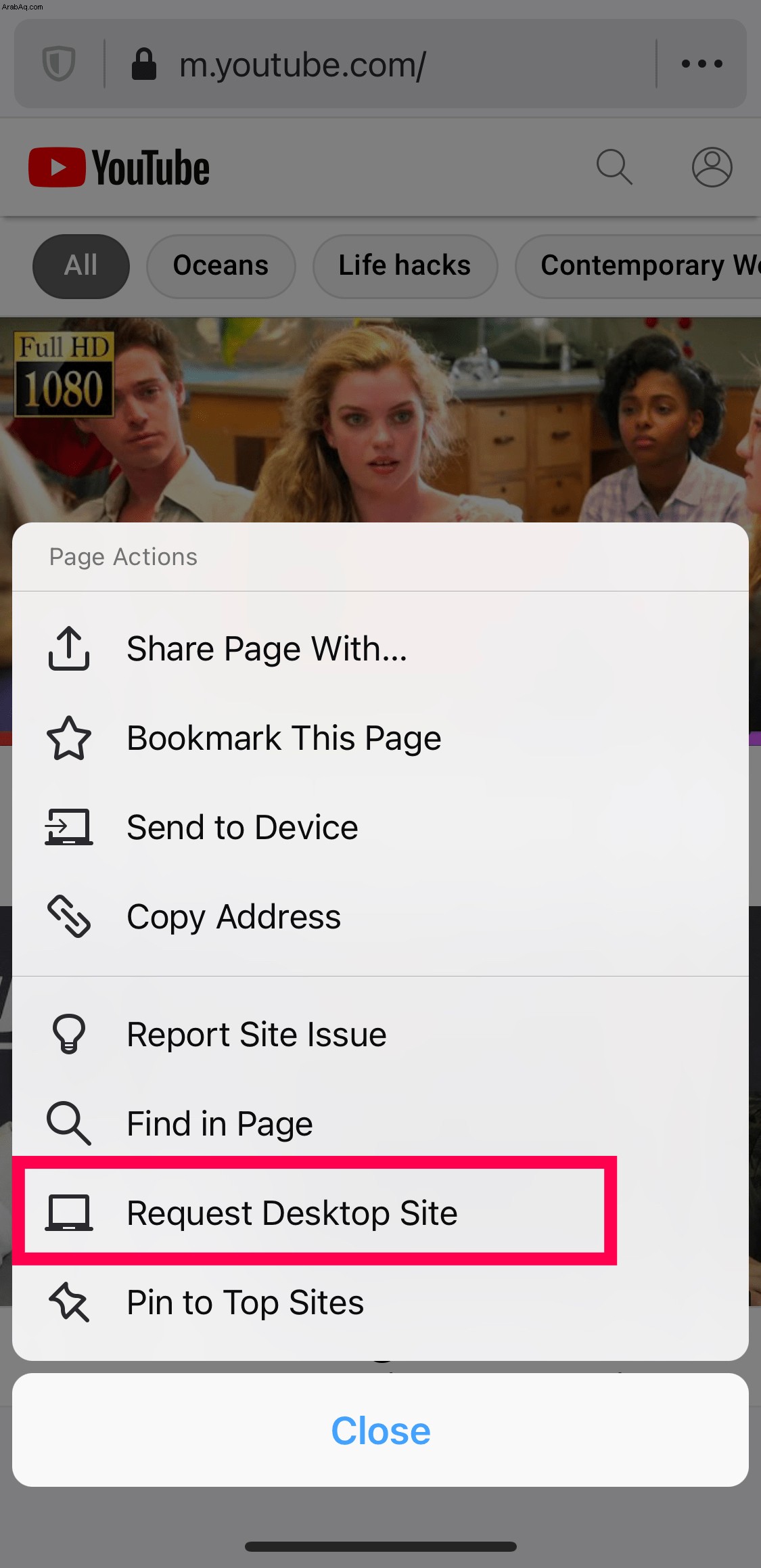
مثل المتصفحات الأخرى ، سيعود إصدار سطح المكتب من YouTube تلقائيًا إلى موقع سطح المكتب.
استخدام Chrome لنظام iOS
كما هو الحال مع Android ، يمكنك تكرار العملية المذكورة أعلاه على أي موقع ويب تختار زيارته تقريبًا. إذا كنت تستخدم Chrome لنظام iOS أو متصفحًا آخر بدلاً من Safari ، فيمكنك أيضًا طلب موقع سطح المكتب على الويب.
وإليك الطريقة:
- افتح متصفح Chrome على جهاز iPhone (وليس تطبيق Google). ثم اكتب youtube.com واضغط على مفتاح العودة لزيارة صفحة الويب.
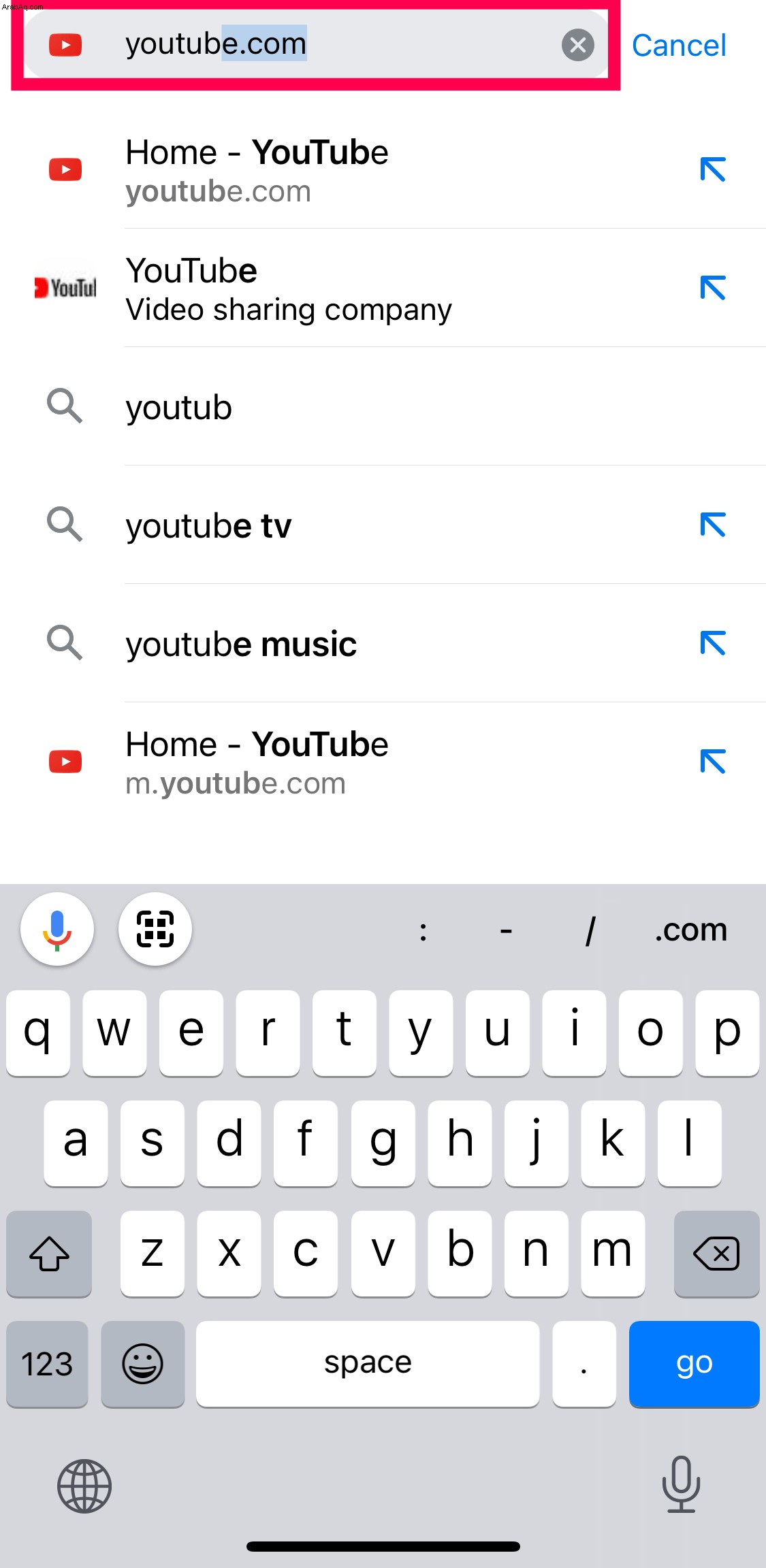
- انقر على رمز المشاركة في الزاوية العلوية اليسرى من المتصفح.
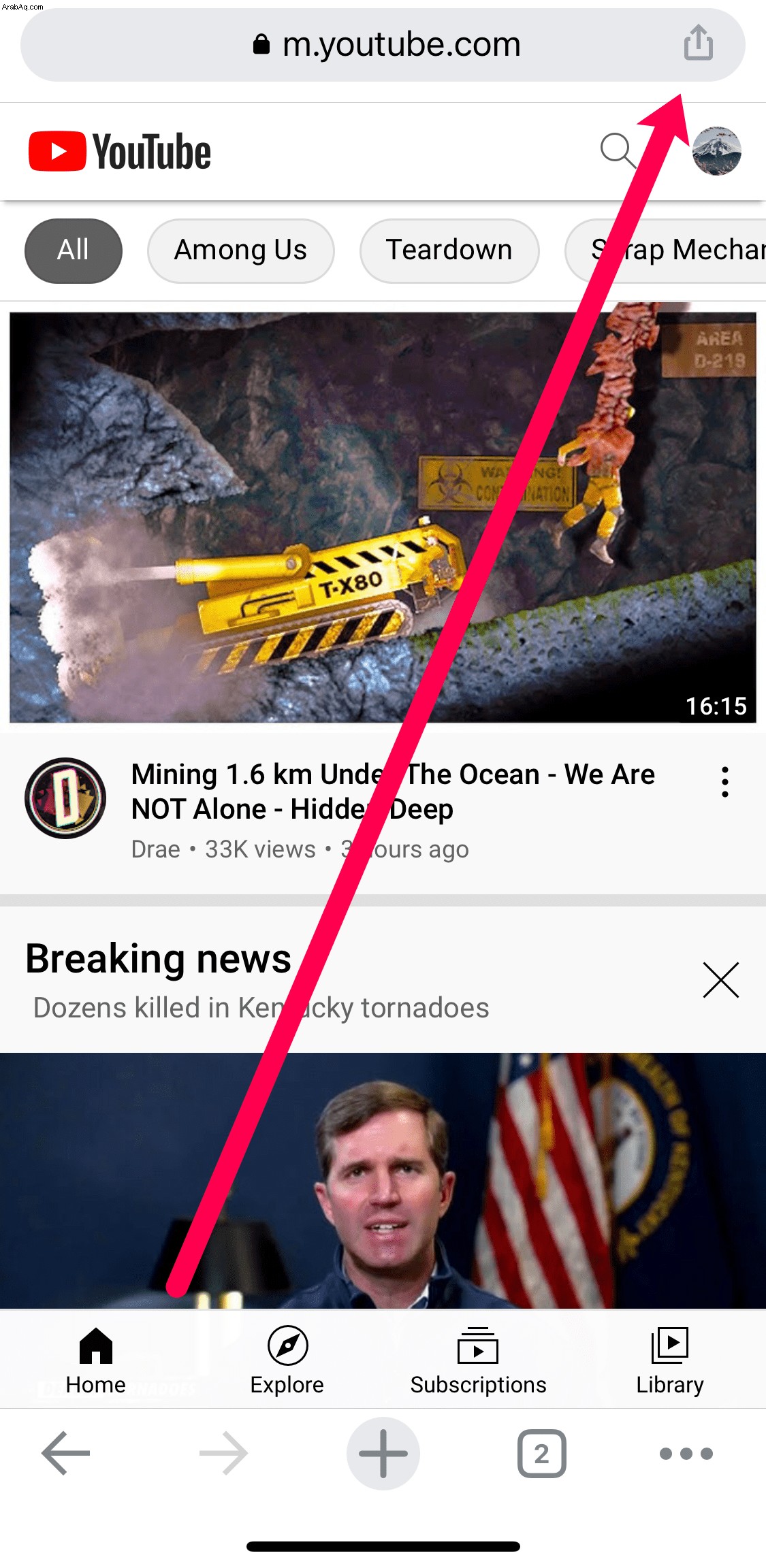
- مرر لأسفل وانقر على طلب موقع الوجهة .
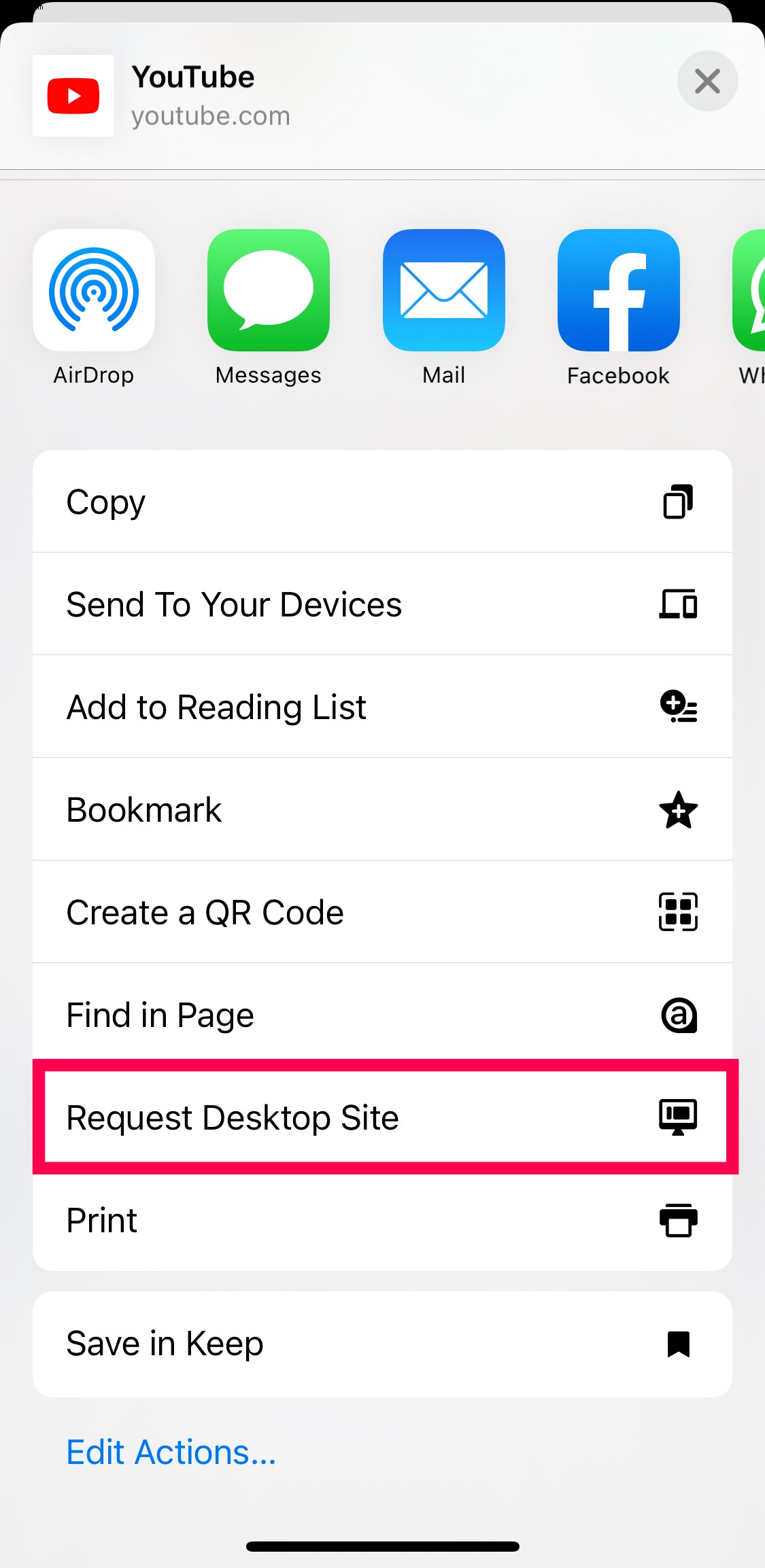
إذا كنت تستخدم إصدارًا أقدم من Chrome ، فقد تعمل الخطوات التالية بشكل أفضل بالنسبة لك:
- افتح Chrome على جهاز iPhone.
- حدد رمز القائمة المكون من ثلاث نقاط في الركن الأيمن السفلي.
- حدد المربع بجوار موقع سطح المكتب.
- انتقل إلى موقع الويب الخاص بك كالمعتاد.
وينطبق الشيء نفسه على Opera Mini أو Dolphin أو Firefox Focus أو أي من البدائل التي قد تكون قمت بتثبيتها. سيكون لدى الجميع خيارات مماثلة لتحديد موقع سطح المكتب من القائمة.
قبل طلب موقع سطح المكتب ، كن على دراية بمزايا إصدار الهاتف المحمول. على سبيل المثال ، يتم تبسيط مواقع الجوال وتقليصها مرة أخرى لنسخ بيانات أقل وتحميلها بشكل أسرع. كما يتم تحسينها عادةً للشاشات الأصغر حجمًا.
هذا جيد إذا كان الموقع نفسه لا يضر بتجربة التصفح ويمنح مستخدمي الجوال أقرب ما يمكن من تجربة سطح المكتب. لكن هذا ليس هو الحال دائمًا. في حالة YouTube ، لا توجد مساحة كافية على الشاشة لمحاكاة تجربة سطح المكتب بطريقة تعمل بشكل جيد بما يكفي لإرضاء Google. من ناحية أخرى ، لدى المستخدمين أفكار أخرى.
الأسئلة المتداولة
كما ترى ، يعد استخدام إصدار سطح المكتب من YouTube على جهاز محمول أمرًا سهلاً نسبيًا مع بضع خطوات إضافية.
كيف يمكنني العودة إلى موقع الجوال؟
إذا كنت بحاجة إلى عرض إصدار الجوال من YouTube ، فيمكنك ذلك. اضغط على أيقونة القائمة كما فعلنا أعلاه وقم بإلغاء تحديد خيار سطح المكتب. قد يكون لدى بعض المتصفحات خيار طلب موقع الجوال. في كلتا الحالتين ، يجب أن يتم تحديث صفحتك تلقائيًا ، وستظهر لك نسخة الجوال مرة أخرى.
إذا قمت بتشغيل مقطع فيديو في نافذة جديدة ، فإنه يعود إلى موقع الجوال. ماذا يمكنني أن أفعل؟
تتمثل إحدى المشكلات الشائعة في إصدار سطح المكتب لمواقع الويب على جهاز محمول في أنها مصممة لتشغيل إصدار الجوال. هذا يعني أنه يتم عرض إصدار الهاتف المحمول عندما تفتح صفحة ويب جديدة. لحسن الحظ ، كل ما عليك فعله هو النقر فوق خيار سطح المكتب ، كما فعلنا أعلاه.
إعدادات الهواتف والمتصفح
يمكن أن تدعم معظم الهواتف والمتصفحات إصدار سطح المكتب من الموقع. كل ما تحتاجه حقًا هو متصفح تجده موثوقًا وجديرًا بالثقة ؛ لقد بذل المطورون كل العمل الشاق من أجلنا.
شارك بأفكارك وتجاربك حول عرض مواقع سطح المكتب على هاتفك أدناه.